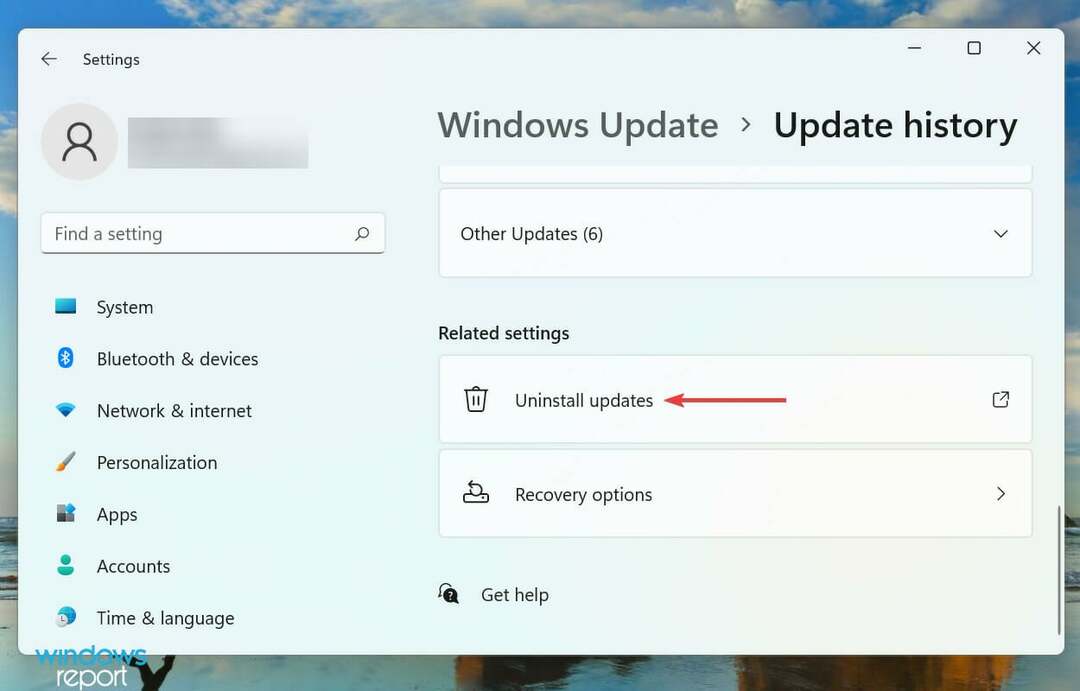Можете користити дијалог Покрени да искључите тајмер за искључивање
- Ако се ваш рачунар аутоматски искључи, то може довести до губитка важних задатака.
- Можете искључити тајмер за искључивање тако што ћете извршити командну линију.
- Иначе, такође можете да креирате пречицу на радној површини да бисте онемогућили тајмер за искључивање.
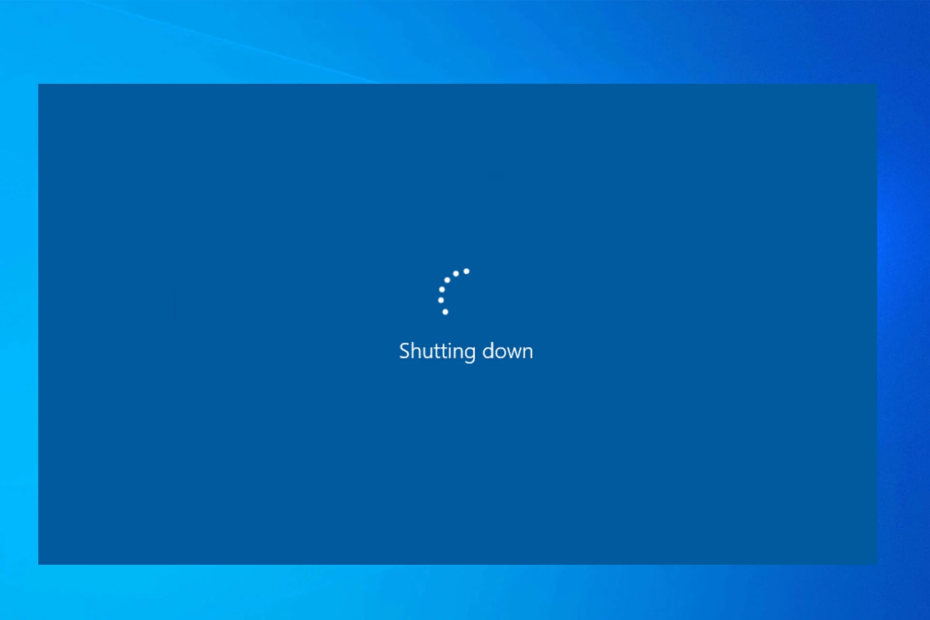
ИксИНСТАЛИРАЈТЕ КЛИКОМ НА ДАТОТЕКУ ЗА ПРЕУЗИМАЊЕ
- Преузмите Фортецт и инсталирајте га на вашем рачунару.
- Покрените процес скенирања алата да потражите оштећене датотеке које су извор вашег проблема.
- Кликните десним тастером миша на Започните поправку како би алат могао да покрене алгоритам фиксирања.
- Фортецт је преузео 0 читаоци овог месеца.
Можда сте случајно укључио аутоматско искључивање тајмер на вашем Виндовс рачунару и сада тражите начине да га искључите. Јер, ако га не искључите, рачунар ће се искључити након наведеног времена.
У овом водичу ћемо вам дати водич како да искључите тајмер за искључивање. Методе које су овде објашњене биће применљиве и на рачунаре са оперативним системом Виндовс 10 и 11. Хајде да то проверимо.
Зашто треба да искључим тајмер за искључивање на Виндовс 11 и 10?
Постоји неколико разлога зашто бисте желели да искључите тајмер за аутоматско искључивање на рачунару. Неки од разлога су наведени у наставку.
- У току је ажурирање за Виндовс на чекању. Ако се ваш рачунар угаси током тог времена, морате поново да преузмете ажурирање од почетка.
- Радите на нечем важном и ако дође до аутоматског искључивања, можете изгубити појам о томе шта сте радили, а такође ћете изгубити важне датотеке ако нису сачуване.
- Можда постоји важна инсталација која се дешава и ако постоји аутоматско гашење, нагло ћете затворити инсталацију и изазвати више проблема.
Хајде да погледамо кораке који ће вам помоћи да искључите тајмер за искључивање и на Виндовс 11 и на Виндовс 10 рачунару.
Како искључити тајмер за искључивање?
1. Коришћење дијалога Покрени
1.1 Виндовс 11
- притисните Победити + Р тастере за отварање Трцати дијалог.
- Тип схутдовн-а и притисните У реду.
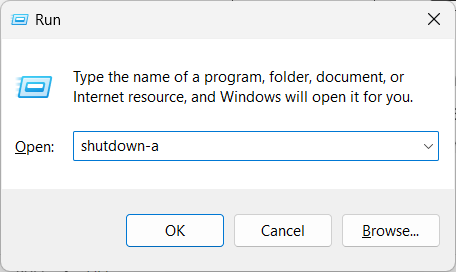
- Ако видите поруку Одјава је отказана. Заказано искључење је отказано, што значи да је тајмер за искључивање искључен.
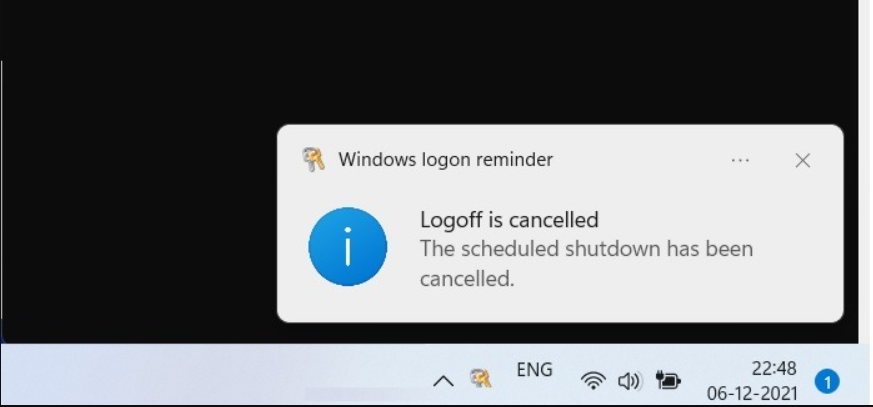
1.2 Виндовс 10
- притисните Победити + Р тастере за отварање Трцати дијалог.
- Тип схутдовн-а и притисните У реду.
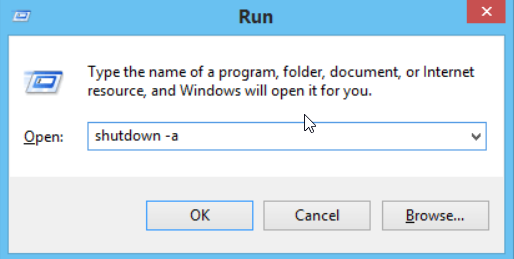
- Ако видите поруку Одјава је отказана. Заказано искључење је отказано, што значи да је тајмер за искључивање искључен.
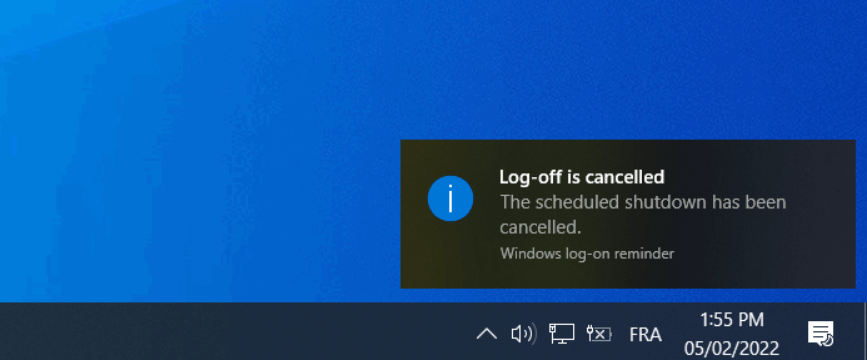
Коришћење дијалога Покрени за искључивање тајмера за искључивање на рачунару је једноставан начин да се изврши задатак. Све што треба да урадите је да покренете једноставну команду и завршите посао.
- Како једноставно користити свој телефон као тастатуру за таблет
- Како правилно сортирати фотографије по датуму
- Могу ли хакери створити лажне жаришне тачке? [Водич за превенцију]
2. Користите командну линију
2.1 Виндовс 11
- притисните Победити тастер за отварање Почетак мени.
- Откуцајте командну линију и покрените је као администратор.

- Унесите наредбу испод и притисните Ентер.
искључење -а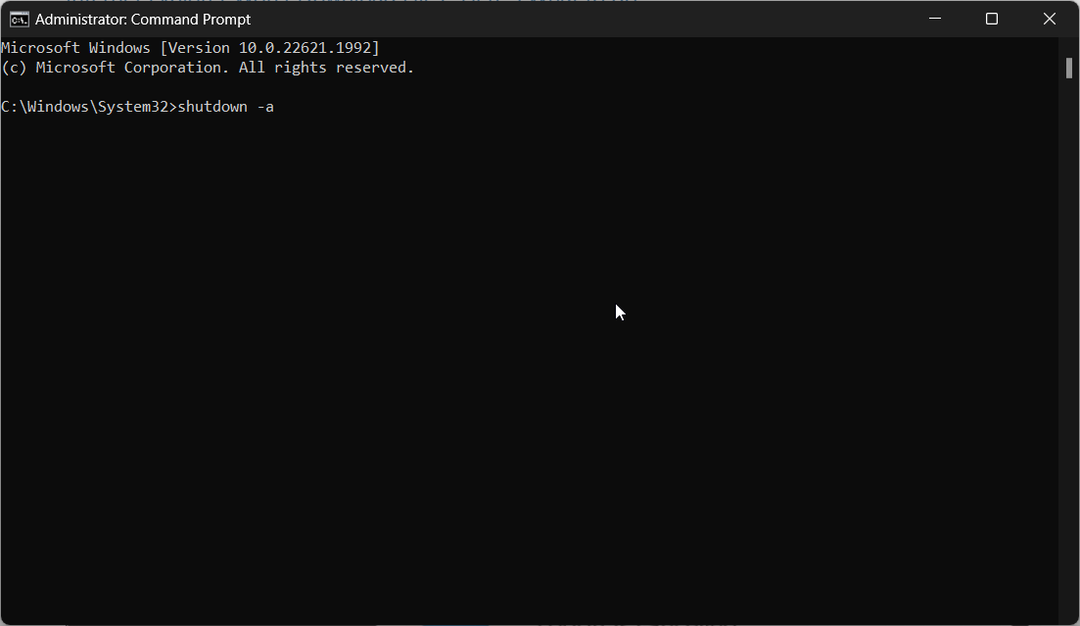
- Видећете поруку Одјава је отказана. Заказано искључење је отказано, потврђујући да је тајмер за искључивање искључен.
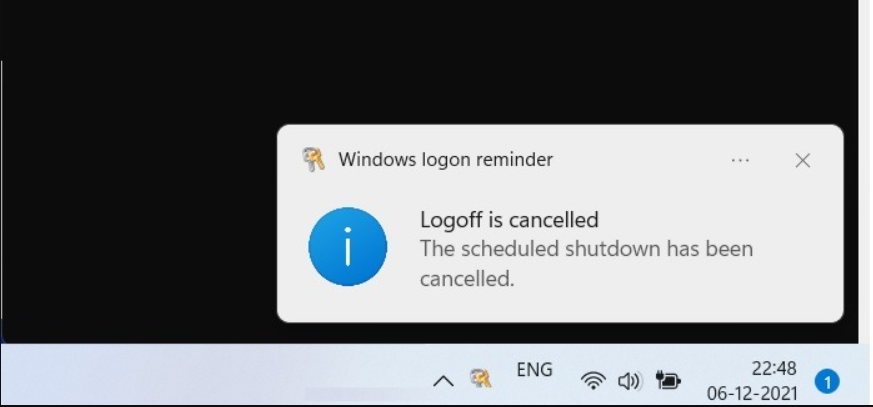
2.2 Виндовс 10
- притисните Победити тастер за отварање Почетак мени.
- Откуцајте командну линију и покрените је као администратор.
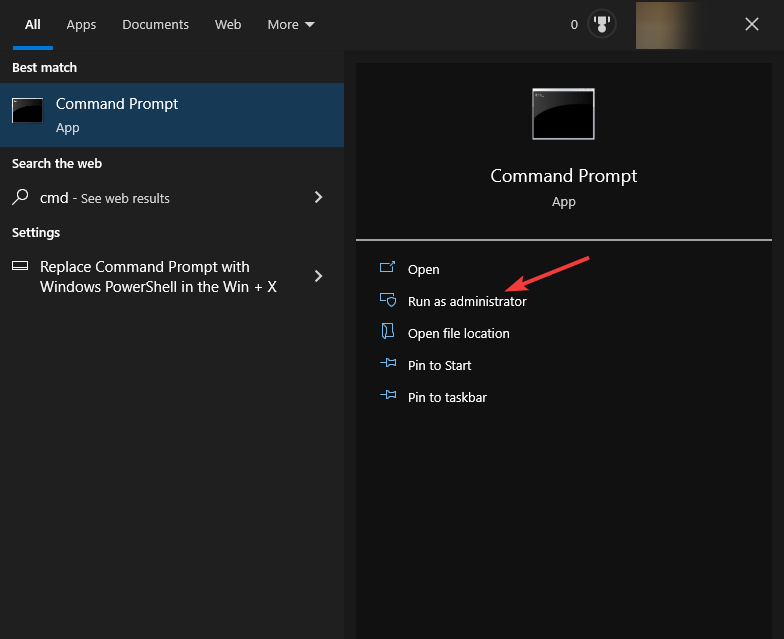
- Унесите наредбу испод и притисните Ентер.
искључење -а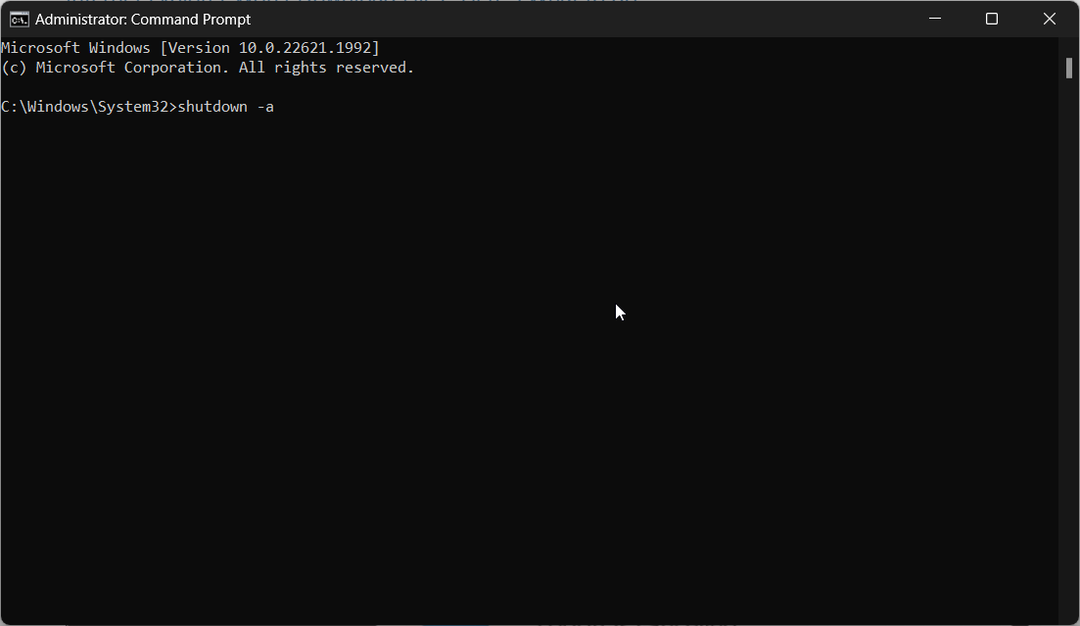
- Видећете поруку Одјава је отказана. Заказано искључење је отказано, потврђујући да је тајмер за искључивање искључен.
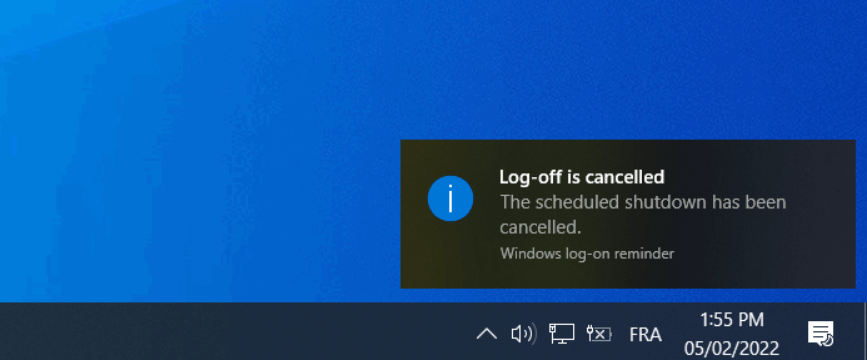
Стручни савет:
СПОНЗОРИСАНИ
Неке проблеме са рачунаром је тешко решити, посебно када су у питању недостајуће или оштећене системске датотеке и спремишта вашег Виндовс-а.
Обавезно користите наменски алат, као што је Фортецт, који ће скенирати и заменити ваше покварене датотеке њиховим свежим верзијама из свог спремишта.
Покретање команде на вашим Виндовс 10 и Виндовс 11 такође вам може помоћи да искључите тајмер за искључивање на рачунару.
3. Направите пречицу на радној површини
3.1 Виндовс 11
- Кликните десним тастером миша на радну површину и изаберите Пречица.
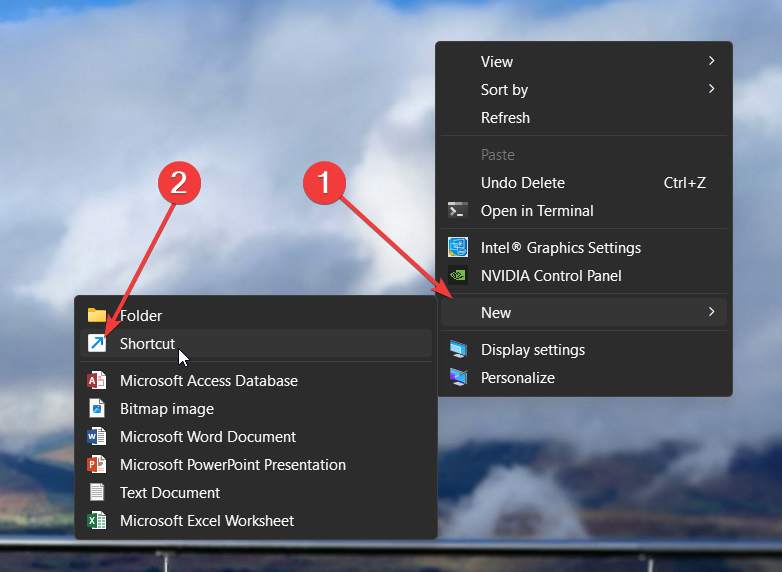
- У Направите пречицу визард ентер откуцајте доњу локацију у области за текст и кликните Следећи наставиће се.
Ц:\Виндовс\Систем32\Схутдовн.еке -а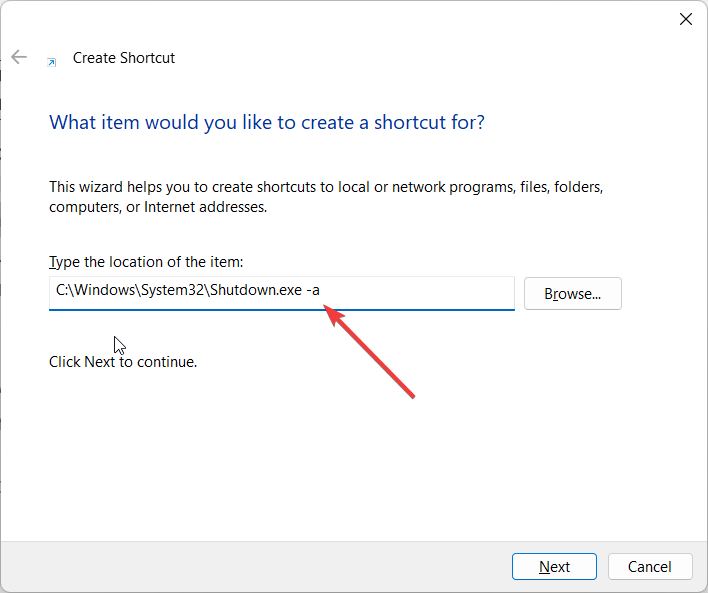
- Дајте пречици било које име које желите и притисните Заврши дугме да бисте довршили рад чаробњака.

- Када се пречица креира, једноставно отворите пречицу кад год желите да искључите тајмер за искључивање.
3.2 Виндовс 10
- Кликните десним тастером миша на радну површину и изаберите Пречица.
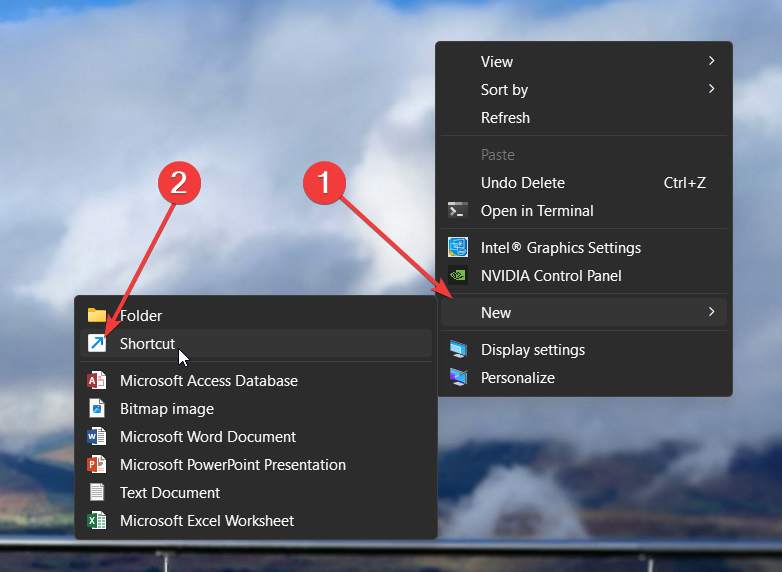
- У Направите пречицу визард ентер откуцајте доњу локацију у области за текст и кликните Следећи наставиће се.
Ц:\Виндовс\Систем32\Схутдовн.еке -а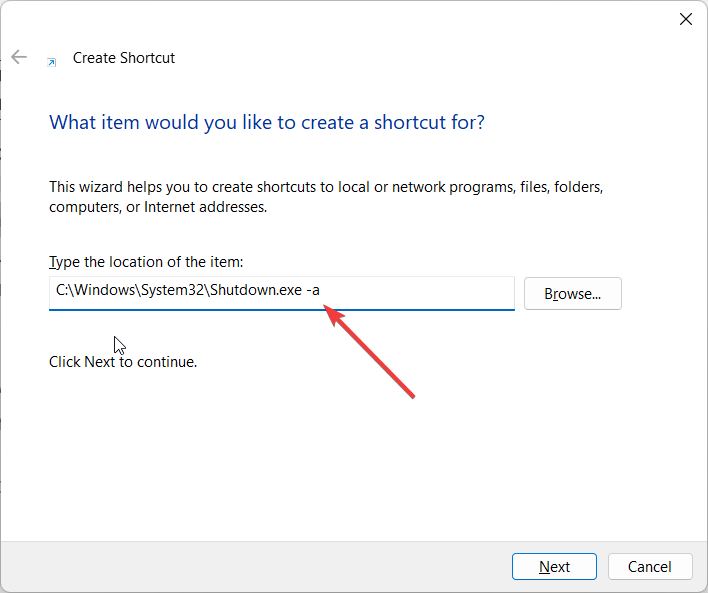
- Дајте пречици било које име које желите и притисните Заврши дугме да бисте довршили рад чаробњака.

- Након што се пречица креира, све што треба да урадите је да отворите пречицу кад год желите да искључите тајмер за искључивање.
Када покренете ову пречицу на радној површини, видећете да се прозор појављује само на делић секунде, а затим нестаје, потврђујући да је радња успешно предузета.
Ова пречица на радној површини ће вам помоћи да искључите тајмер за искључивање ако је аутоматско искључивање заказано тако често на вашем Виндовс 11 рачунару.
То је то од нас у овом водичу. Можете прочитати наш водич о томе како да поправите оквир за искључивање Виндовс 11 који се стално појављује насумично између ваших задатака.
Штавише, неколико читалаца је известило да је њихов Виндовс 11 рачунари се насумично или аутоматски искључују. Овај проблем можете да решите применом решења наведених у нашем водичу.
Обавестите нас у коментарима испод, које је једно од горе наведених решења решило ваш упит о томе како да искључите тајмер за искључивање на Виндовс 11 и Виндовс 10.
И даље имате проблема?
СПОНЗОРИСАНИ
Ако горњи предлози нису решили ваш проблем, ваш рачунар може имати озбиљније проблеме са Виндовс-ом. Предлажемо да изаберете решење све у једном, као што је Фортецт да ефикасно решите проблеме. Након инсталације, само кликните на Прикажи и поправи дугме, а затим притисните Започните поправку.